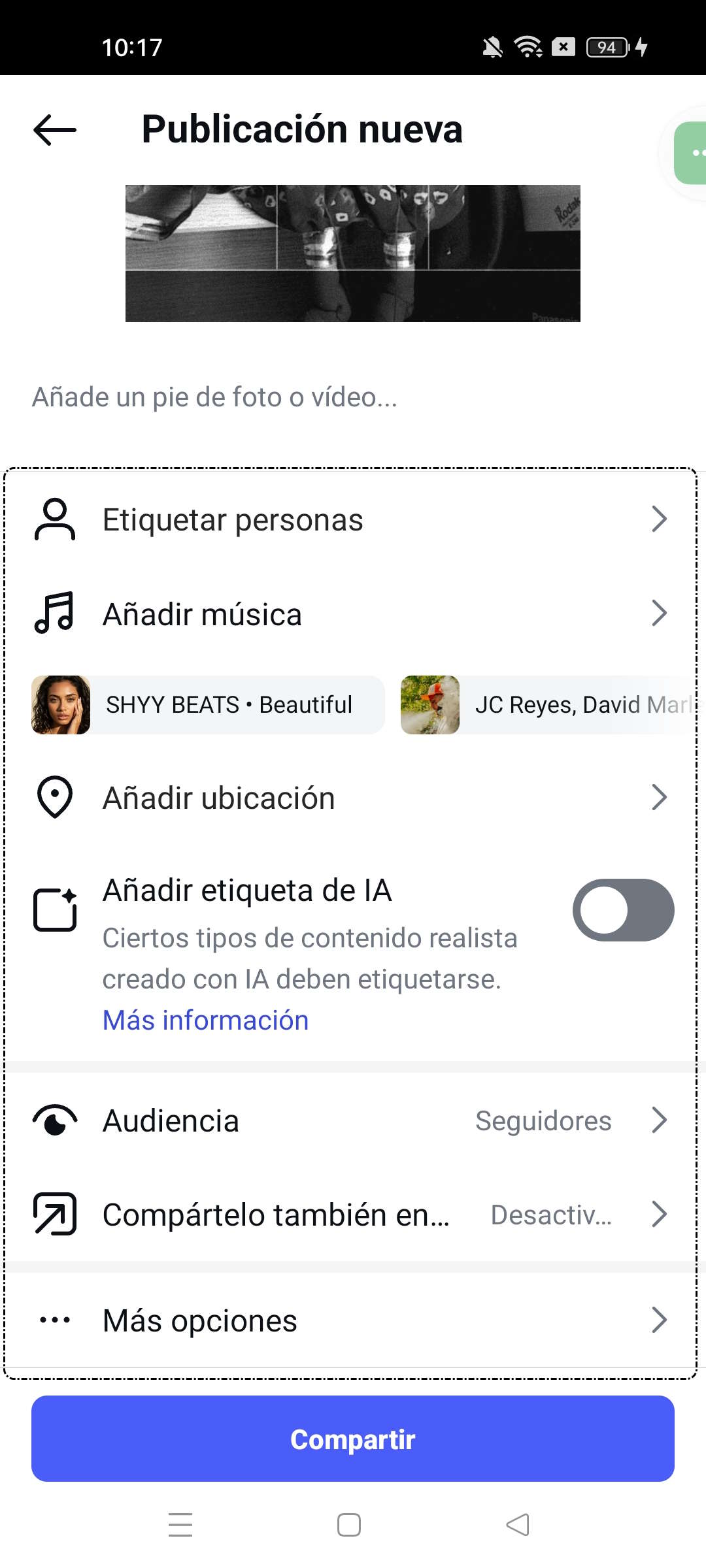Publicar en Instagram / 1. Realizar una publicación1.2. Editar
Se pueden editar valores de las fotos capturadas, como el brillo, el contraste, la textura, la calidez, la saturación, el color, la sombra, etc. Simplemente debemos seleccionar la opción de editar que se quiera. Debajo de la foto, se ve una pequeña previsualización de cómo queda esta.
Accedemos a la opción 'Editar', pulsando en el botón con el mismo nombre situado en la parte inferior.
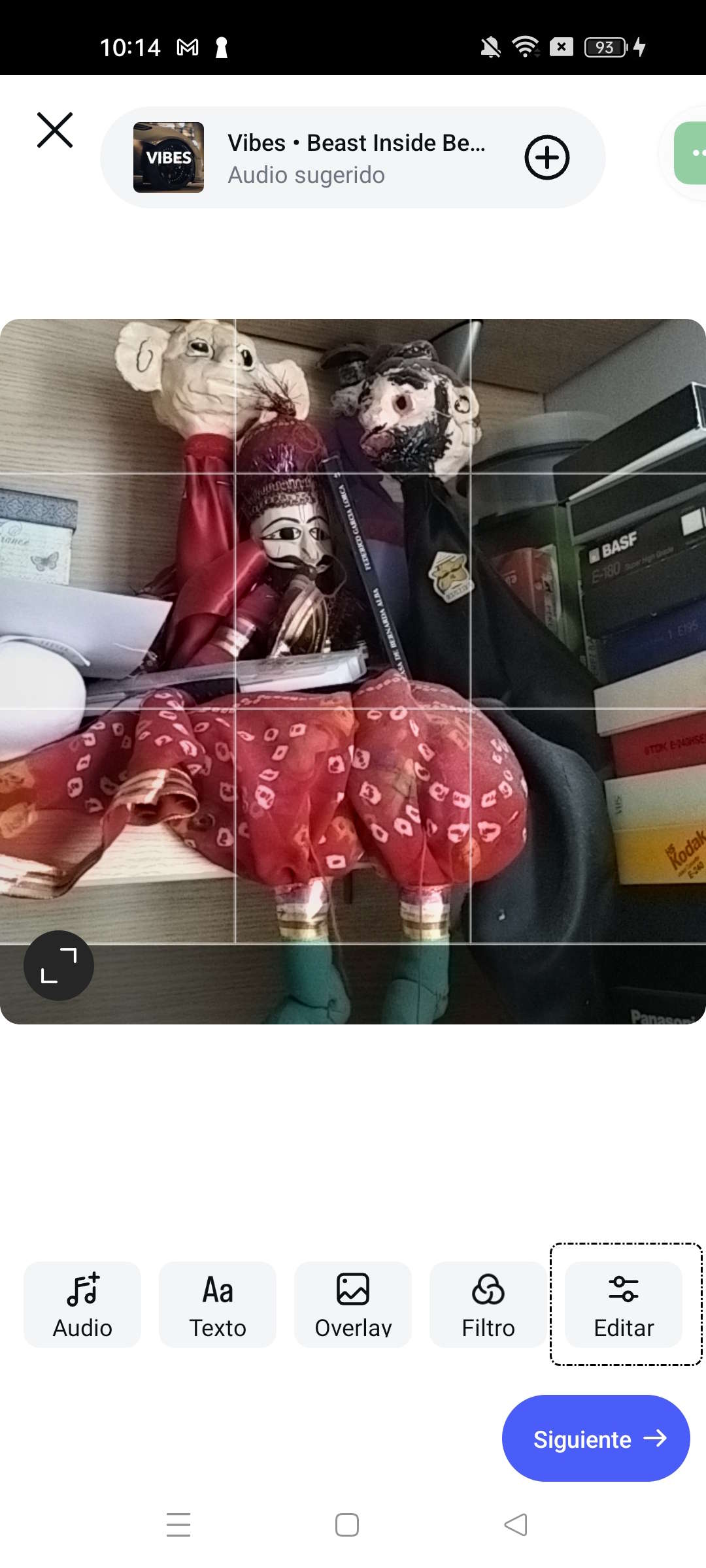
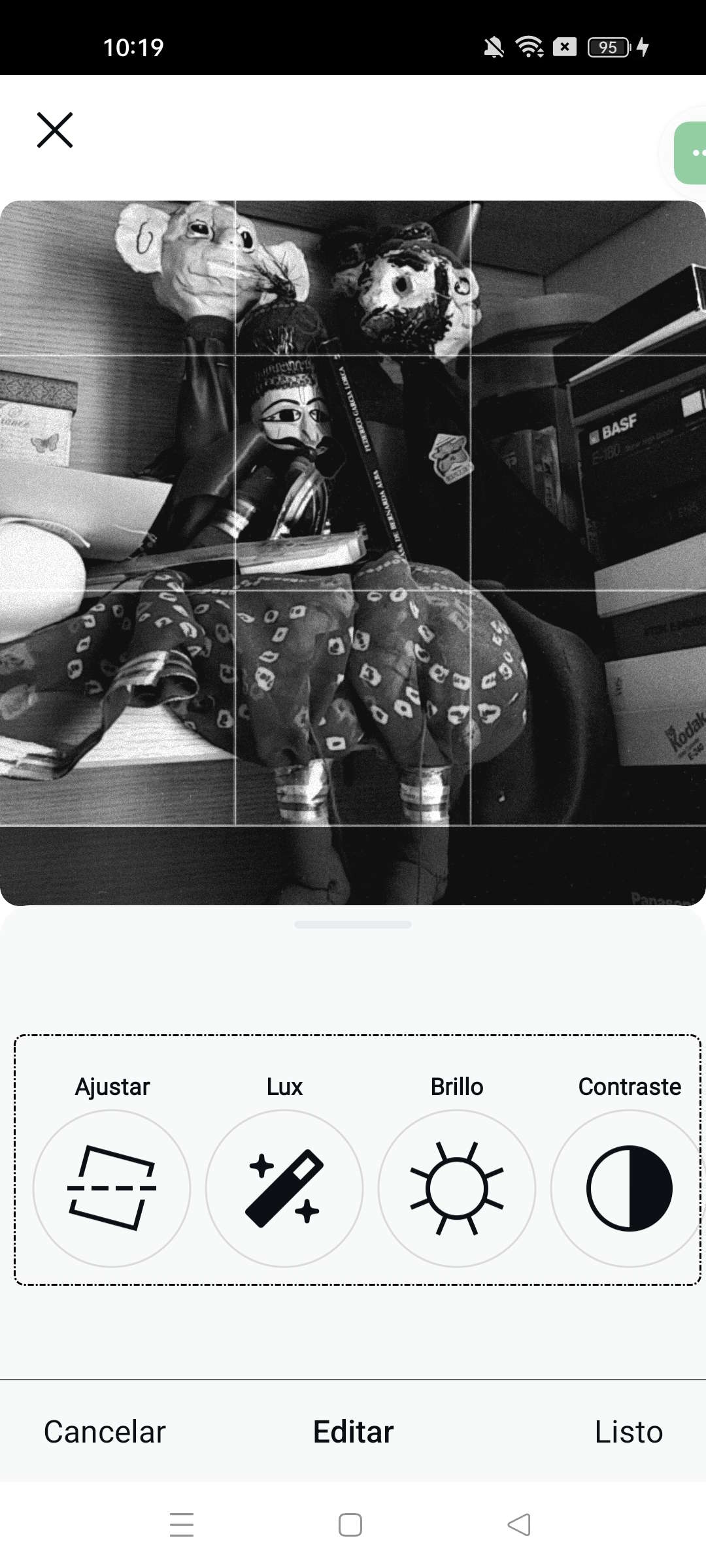

Desde esta opción podemos ajustar varios parámetros:
- La inclinación que se quiera dar a la foto.
- El brillo.
- El contraste.
- La calidez.
- El color.
- La atenuación.
- Las luces.
- Las sombras.
- Las viñetas.
- El desenfoque.
- La nitidez.
Veamos varios ejemplos:
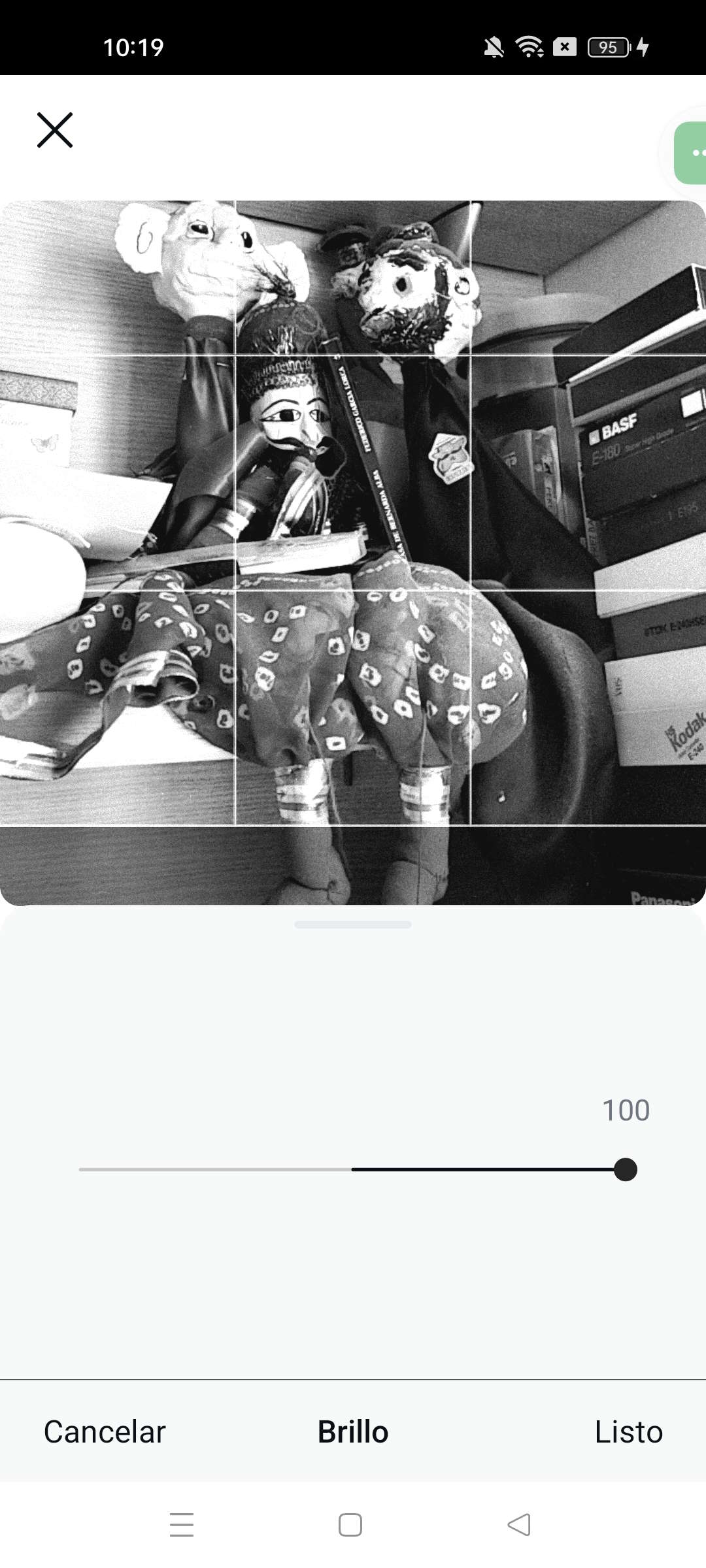
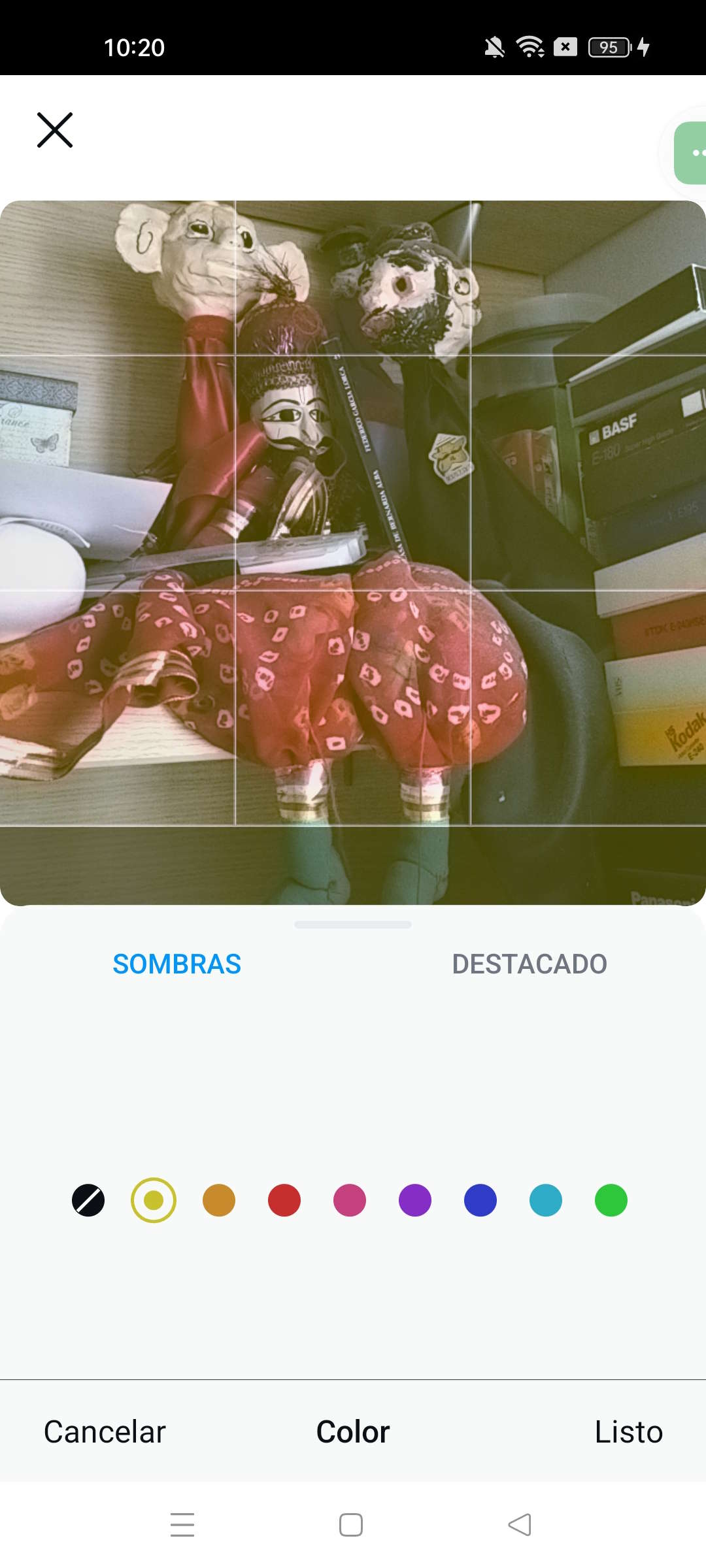
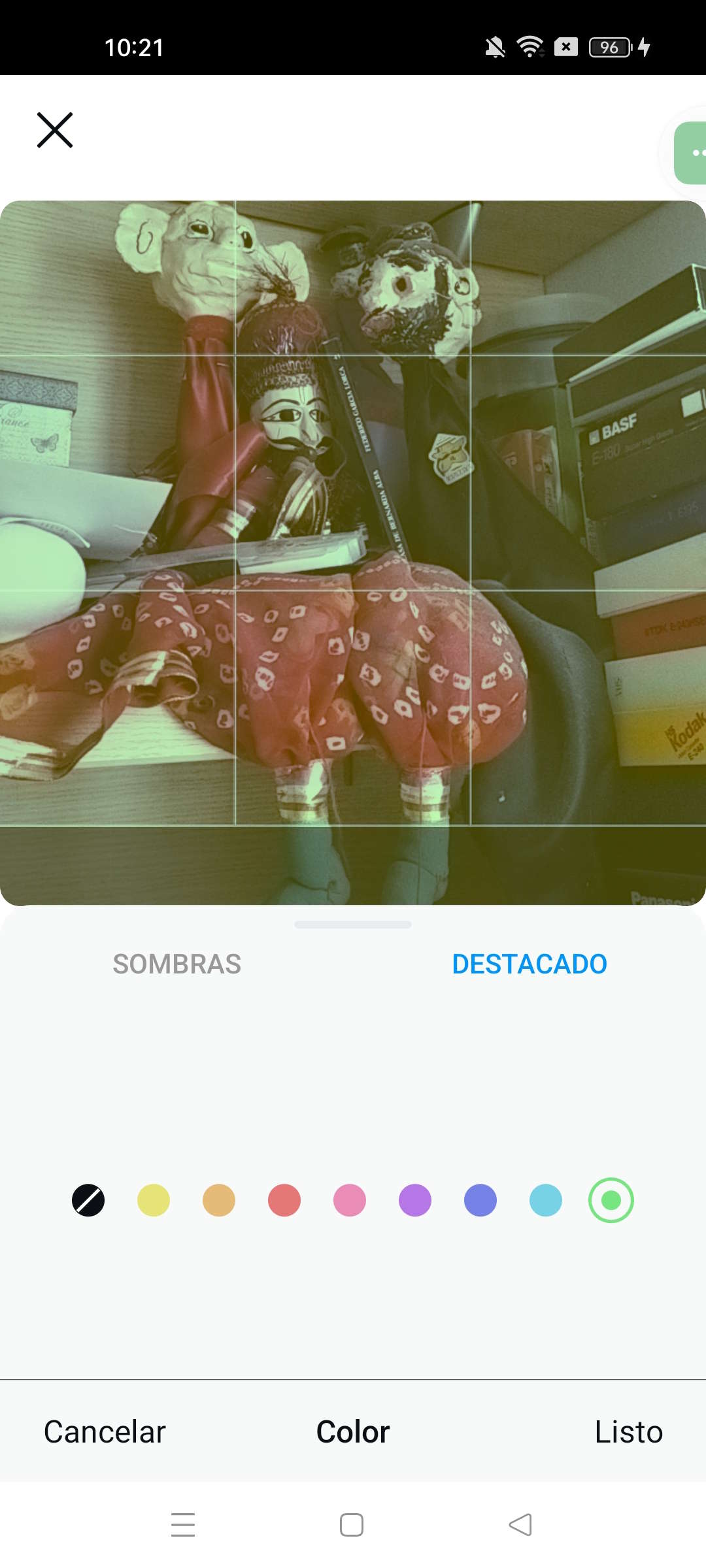
Una vez que hayamos editado la foto, tenemos que pulsar sobre el botón 'Listo', que está ubicado en la parte inferior derecha.
A continuación, nos da la opción de poner una descripción, añadir la ubicación de la foto, etiquetar a las personas que salgan en la foto e incluso compartirlo en otras redes sociales como Facebook. Finalmente, pulsamos sobre el botón ‘Compartir’.